xp下qsl2000装不上的原因
sql2000服务器组件在此操作系统上不受支持
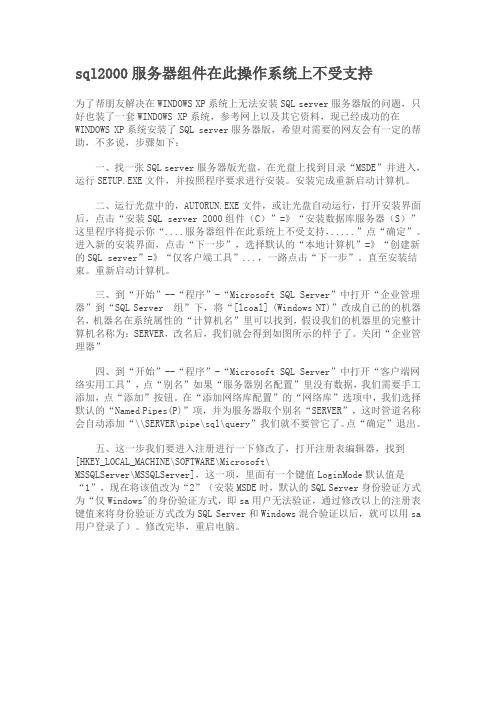
sql2000服务器组件在此操作系统上不受支持为了帮朋友解决在WINDOWS XP系统上无法安装SQL server服务器版的问题,只好也装了一套WINDOWS XP系统,参考网上以及其它资料,现已经成功的在WINDOWS XP系统安装了SQL server服务器版,希望对需要的网友会有一定的帮助,不多说,步骤如下:一、找一张SQL server服务器版光盘,在光盘上找到目录“MSDE”并进入,运行SETUP.EXE文件,并按照程序要求进行安装。
安装完成重新启动计算机。
二、运行光盘中的,AUTORUN.EXE文件,或让光盘自动运行,打开安装界面后,点击“安装SQL server 2000组件(C)”=》“安装数据库服务器(S)”这里程序将提示你“....服务器组件在此系统上不受支持,.....”点“确定”。
进入新的安装界面,点击“下一步”,选择默认的“本地计算机”=》“创建新的SQL server”=》“仅客户端工具”...,一路点击“下一步”。
直至安装结束。
重新启动计算机。
三、到“开始”--“程序”-“Microsoft SQL Server”中打开“企业管理器”到“SQL Serve r 组”下,将“[lcoal] (Windows NT)”改成自己的的机器名,机器名在系统属性的“计算机名”里可以找到,假设我们的机器里的完整计算机名称为:SERVER,改名后,我们就会得到如图所示的样子了。
关闭“企业管理器”四、到“开始”--“程序”-“Microsoft SQL Server”中打开“客户端网络实用工具”,点“别名”如果“服务器别名配置”里没有数据,我们需要手工添加,点“添加”按钮。
在“添加网络库配置”的“网络库”选项中,我们选择默认的“Named Pipes(P)”项,并为服务器取个别名“SERVER”,这时管道名称会自动添加“\\SERVER\pipe\sql\query”我们就不要管它了。
XP下安装SQLServer2000企业版的正确方法

XP下安装SQLServer2000企业版的正确方法前几日因为学习需要,想在XP下安装SQL Server 2000企业版,从网上找了找,还真有办法,不过安装失败了。
今天闲来无事,又找了找,终于找到一个切实可行的方法,拿出来分享一下,毕竟网上好多方法介绍的不详细,有些甚至是假的。
先讲一下注意事项:必须启用"文件和打印共享"才能成功安装MSDE。
否则安装进程可能会继续进行直到几乎完成,然后又意外回滚,无法完成MSDE的安装。
我上次安装失败就是这个原因,平时我总是关闭SERVER服务,也就没有什么共享。
顺便提一句,据说你试着把计算机名改成大写字母,那在安装SQL的时候就不会失败了,但是我没验证!以下内容转自2007/10/31XP操作系统安装SQL-SERVER企业版嘿嘿! :P 好久没更新了呢最近忙,刚刚换了工作,已经几天了,适应了下新的工作环境,还不错!学习氛围很浓烈,适合我的口味.随之而来的压力UP+UP,动力啊!好了转为正题,新配的机器装了XP系统,安装SQL2000手头有4合1的ISO,问题是,正常安装的情况下安装程序自动检测系统后提示系统只能安装个人版,心情不爽哦.使用SQL,开发的话自然要企业版的服务端喽百度一下,OK 看了一个方法,值得一试.爽了,让我们开始吧 ^_^A,在安装盘中找到MSDE这个目录,我的是4in1的,所以要去企业版(ENTERPRISE)的文件夹下.然后点击setup.exe安装,(PS:所谓MSDE(Microsoft SQL Desktop Engine)顾名思义)一路下一步B,虽然没有提示,但我们还是要重启下电脑,哈哈 SQL服务的图标出现喽.不过.... 还没胜利哪C,继续打开安装盘,这次按正常安装的步骤,直接点击光盘自带的autorun.exe(有资料说安装时不要选择MSDN的帮助文件)个人喜好了.我是默认选项注意一下:由于自检过程中还是提示系统不是server版,告诉你只能安装客户端工具.嘿嘿这次我们不鸟它D,安装完毕后可以在开始菜单里打开企业管理器了.用默认的SA用户连接,撞墙了! 登陆失败---> :-(嘿嘿,因为咱们没有与信任SQL SERVER连接相关联. 高手出马了,注册表修改在开始菜单的运行中输入regedit 打开注册表编辑器.找到[HKEY_LOCAL_MACHINE\SOFTWARE\MICROSOFT\MSSQLSERVE R\MSSQLSERVER]此项中有个键值LoginMode,默认值为1.双击修改为2---------------OK------------------大功告成E,重启电脑,再次打开企业管理器.哈哈自己偷着乐吧猴哥! 写给你看的!欢迎交流!GOOD LUCK ^_^。
SQL Server2000安装错误解决方法

SQL Server2000安装错误解决方法一、出现“配置服务器失败,请参考系统日志说明”和安装过程进度条退回如果是windows xp的系统,可以在C:\WINDOWS目录下查看sqlstp.log文件,里面有错误信息,敝人曾碰到过几种情况,参考了部分网络资料,现整理如下:失败情况一:sqlstp.log文件中的错误信息:正在与服务?driver={sql server};server=ZHL;UID=sa;PWD=;database=master[Microsoft][ODBC 驱动程序管理器] 驱动程序的SQLAllocHandle on SQL_Hdriver={sql server};server=ZHL;UID=sa;PWD=;database=master[Microsoft][ODBC 驱动程序管理器] 驱动程序的SQLAllocHandle on SQL_Hdriver={sql server};server=ZHL;UID=sa;PWD=;database=master[Microsoft][ODBC 驱动程序管理器] 驱动程序的SQLAllocHandle on SQL_HSQL Server 配置?################################################################## #############13:40:06 Process Exit Code: (-1)13:40:09 安装程序配置服务器失败。
参考服务器错误日志和C:\WINNT\sqlstp.log 了解更多信息。
13:40:09 Action CleanUpInstall:解决方法:当出现这个错误时,试一下重装系统文件:修复系统而不是全新安装。
修复系统文件之后,再装sql server,则不会出现此错误消息失败情况三:sqlstp.log文件中的错误信息:在与服务?driver={sql server};server=ZHL;UID=sa;PWD=;database=master[Microsoft][ODBC SQL Server Driver][Named Pipes]连接?[Microsoft][ODBC SQL Server Driver][Named Pipes]ConnectionRead (ReadFile()).driver={sql server};server=ZHL;UID=sa;PWD=;database=master[Microsoft][ODBC SQL Server Driver][Named Pipes]连接?[Microsoft][ODBC SQL Server Driver][Named Pipes]ConnectionRead (GetOverLappedResult()).driver={sql server};server=ZHL;UID=sa;PWD=;database=master[Microsoft][ODBC SQL Server Driver][Named Pipes]连接?[Microsoft][ODBC SQL Server Driver][Named Pipes]ConnectionRead (GetOverLappedResult()).SQL Server 配置?############################################################ ###################17:17:41 Process Exit Code: (-1)17:17:45 安装程序配置服务器失败。
SQL2000无法安装解决方案

1、先运行你的安装程序,当提示挂起时,点击“确定”,切记,不要退出安装程序,用ALT+Tal 键切换,点击“开始》运行”,输入“regedit”,打开注册表2、找到目录HKEY_LOCAL_MACHINE\SYSTEM\CurrentControlSet\Control\Session Manager3、删除其中的“PendingFileRenameOperations”(前几天,有好几个朋友找错了此文件,在这里不得不说明一下,PendingFileRenameOperations文件位于Session Manager右侧,即当你点击Session Manager时,在右边就可以看到了)4、关闭注册表5、重新开始安装SQL Server 2000,一且OK了。
简单吧6、问题解决了,赶紧谢恩吧,哈哈(如果上述步骤没能解决你问题,请继续往后看)二、在WIN2003下安装的SQL2000,不用管"...SQL2000SP2不能安装在WIN2003下.."的提示,点继续,等安装完后再马上打上SP3,没有问题!只是在安装过程中还出现了这个错误:安装程序配置服务器失败。
参考服务器错误日志和C:\WINNT\sqlstp.log 了解更多信息. WINNT目录下的sqlstp.log中最后是这样的错误信息:正在启动?Chinese_PRC_CI_AS-m -Q -T4022 -T3659正在与服务?driver={sql server};server=GH;UID=sa;PWD=;database=master[Microsoft][ODBC SQL Server Driver][Shared Memory]一般性网络错误。
[Microsoft][ODBC SQL Server Driver][Shared Memory]ConnectionRead (recv()).driver={sql server};server=GH;UID=sa;PWD=;database=master[Microsoft][ODBC SQL Server Driver][Shared Memory]一般性网络错误。
sql2000安装失败原因大全

SQL2000安装失败原因大全2008-12-03 13:455645人阅读评论(1)收藏举报一、安装程序配置服务器失败首先把安装目录和C:/Program Files下的Microsoft SQL Server文件夹删了,删除在current_user和local_machine/software/microsoft/ 下有关Microsoft sql server 全部信息,然后1 打开注册表在'开始'--'运行'键入'regedit'2 按下列顺序点击打开+ HKEY_LOCAL_MACHINE+ SOFTWART+ Microsoft+ Windows+ CurrentVersion+ Setup+ ExceptionComponents3 将ExceptionComponents 下面的文件夹全部删除!如{60BFF50D-FB2C-4498-A577-C9548C390BB9}{60BFF50D-FB2C-4498-A577-C9548C390BB9}{60BFF50D-FB2C-4498-A577-C9548C390BB9}{60BFF50D-FB2C-4498-A577-C9548C390BB9}.......4 重新启动:5 重新安装SQL Server 2000安装仍然失败,解决方法删除注册表与相关的SQL目录,然后重起,问题仍然不能解决,郁闷了好长一段时间,就算系统是刚装的,也会出现提示。
问题很有可能是计算机名的大小写引起来,计算机名小写,而SQL2000要区分大小写,导致找不到相应的主机服务,因此总是报错。
解决办法:我的电脑--属性--计算机名——更改——重新启动全部修改为大写后安装问题解决!二、sql 2000安装挂起问题解决安装SQL Server2000的时候,安装程序提示安装程序被挂起,让重新启动电脑,但即便是重新启动了再次安装,SQL Server2000的安装程序依旧提示这个错误。
XP下SQLserver2000安装问题大全

WINDOWS XP上安装SQL server服务器版1.在SQL服务器的安装盘中找到MSDE这个目录,并且点击setup.exe安装它,过程简单直接下一步就OK了。
2. 重启系统WINDOWSXP,这下就可以看到SQL服务的图标出现了。
3. 再拿出SQL服务器版的安装光盘,直接安装客户端工具4、打开“企业管理器”到“SQL Server 组”下,将“[lcoal] (Windows NT)”改成自己的的机器名,机器名在系统属性的“计算机名”里可以找到5. 打开企业管理器,试用SA用户连一下看看,是不是发现SA用户登陆失败?因为你还没有与信任SQL SERVER连接相关联。
还好这个只要对系统注册表稍加修改就可以啦:在运行中输入regedit打开注册表编辑器,找到[HKEY_LOCAL_MACHINE\SOFTWARE\MICROSOFT\MSSQLSERVER\MSSQLSERVER],这个项里面有一个键值LoginMode,默认下,值是1,现在将值改为2,重启电脑。
方法2打开注册表(regedit),找到HKEY_LOCAL_MACHINE\SOFTWARE\Microsoft\MSMQ ,修改那个"ab(默认)"的值为2```重启.然后就可以安装Microsoft SQL Server了.安装错误出现“配置服务器失败,请参考系统日志说明”和安装过程进度条退回。
原因:系统配置不符合Microsoft SQL Server Desktop Engine安装要求。
解决办法:MSDE 2000 要求安装 Microsoft Internet Explorer 5.0 或更高版本。
最小安装便已足够,Internet Explorer 不必是默认浏览器。
(1)控制面板”中,双击“网络连接”。
(2)在“高级”菜单中,单击“高级设置”。
(3)在“适配器和绑定”选项卡上,确定选中了“Microsoft网络的文件和打印机共享”。
xp系统安装sql2000个人版无反应???
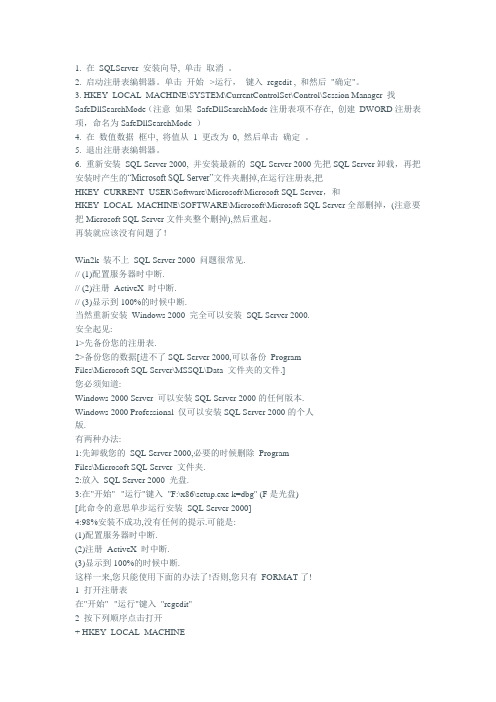
1. 在SQLServer安装向导, 单击取消。
2. 启动注册表编辑器。
单击开始-->运行,键入regedit , 和然后"确定"。
3. HKEY_LOCAL_MACHINE\SYSTEM\CurrentControlSet\Control\Session Manager 找SafeDllSearchMode(注意如果SafeDllSearchMode注册表项不存在, 创建DWORD注册表项,命名为SafeDllSearchMode)4. 在数值数据框中, 将值从1 更改为0, 然后单击确定。
5. 退出注册表编辑器。
6. 重新安装SQL Server 2000, 并安装最新的SQL Server 2000先把SQL Server卸载,再把安装时产生的“Microsoft SQL Server”文件夹删掉,在运行注册表,把HKEY_CURRENT_USER\Software\Microsoft\Microsoft SQL Server,和HKEY_LOCAL_MACHINE\SOFTWARE\Microsoft\Microsoft SQL Server全部删掉,(注意要把Microsoft SQL Server文件夹整个删掉),然后重起。
再装就应该没有问题了!Win2k 装不上SQL Server 2000 问题很常见.// (1)配置服务器时中断.// (2)注册ActiveX 时中断.// (3)显示到100%的时候中断.当然重新安装Windows 2000 完全可以安装SQL Server 2000.安全起见:1>先备份您的注册表.2>备份您的数据[进不了SQL Server 2000,可以备份ProgramFiles\Microsoft SQL Server\MSSQL\Data 文件夹的文件.]您必须知道:Windows 2000 Server 可以安装SQL Server 2000的任何版本.Windows 2000 Professional 仅可以安装SQL Server 2000的个人版.有两种办法:1:先卸载您的SQL Server 2000,必要的时候删除ProgramFiles\Microsoft SQL Server 文件夹.2:放入SQL Server 2000 光盘.3:在"开始"--"运行"键入"F:\x86\setup.exe k=dbg" (F是光盘)[此命令的意思单步运行安装SQL Server 2000]4:98%安装不成功,没有任何的提示.可能是:(1)配置服务器时中断.(2)注册ActiveX 时中断.(3)显示到100%的时候中断.这样一来,您只能使用下面的办法了!否则,您只有FORMAT了!1 打开注册表在"开始"--"运行"键入"regedit"2 按下列顺序点击打开+ HKEY_LOCAL_MACHINE+ SOFTWART+ Microsoft+ Windows+ CurrentVersion+ Setup+ ExceptionComponents3 将ExceptionComponents下面的文件夹全部删除!如{60BFF50D-FB2C-4498-A577-C9548C390BB9}{60BFF50D-FB2C-4498-A577-C9548C390BB9}{60BFF50D-FB2C-4498-A577-C9548C390BB9}{60BFF50D-FB2C-4498-A577-C9548C390BB9}.......4 重新启动:5 重新安装SQL Server 2000补充内容(2012-4-12 08:58):上群已满请加群27816321补充内容(2012-10-14 15:26):1. 在SQLServer安装向导, 单击取消。
安装Sql2000出错的解决办法

安装SQL Server时出现“以前的某个程序安装已在安装计算机上创建挂起的文件操作”的解决方案SQL Server2000“以前的某个程序安装已在安装计算机上创建挂起的文件操作”今天装SQL Server2000,出现了文件挂起的情况,经过从网上搜索,终于找到一篇适合的文章,先保存起来,以后出现这种情况可以再次查看。
这是坑害大多数想安装SQL用户的世界难题,本人曾经也品尝过其中的酸甜苦辣。
本人在网上找过很多这方面的资料信息,但都不太详细,都说进入注册表在HKEY_LOCAL_MACHINE\SYSTEM\CurrentControlSet\Control\Session Manager中找到PendingFileRenameOperations项目,并删除它。
这样就可以清除安装暂挂项目。
但具体在安装过程中怎样操作却没有说明,现本人将经验介绍如下,希望能给那些深受SQL安装之害的朋友带来帮助!很多人在安装时遇到挂起操作提示时,进行不下去了,只能按确定退出安装。
重启计算机后依然没用,还是有挂起提示。
即使在HKEY_LOCAL_MACHINE\SYSTEM\CurrentControlSet\Control\Session Manager中找到PendingFileRenameOperations项目,并删除它。
但是这样重新安装时还是会有挂起提示,实在郁闷!正确的做法应该是:在准备重新安装前:1.添加/删除程序中彻底删除sql server。
2.将没有删除的sql server目录也删除掉。
3.删除注册表中跟sql server相关的键。
然后开始运行安装程序.在计算机提示:“以前的某个程序安装已在安装计算机上创建挂起的文件操作。
运行安装程序之前必须重新启动计算机!”后,点击确定(注意千万不要退出安装程序,不然你就前功尽弃了),然后按Alt+Tab键切换打开注册表编辑器,开始\运行\输入”regedit”后点确定\HKEY_LOCAL_MACHINE\SYSTEM\CurrentControlSet\Control\Session Manager中找到PendingFileRenameOperations项目。
XP上安装SQL Server2000出错处理
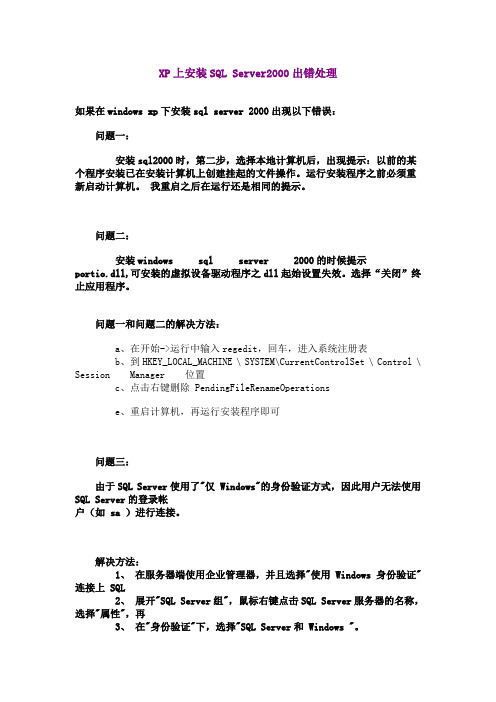
XP上安装SQL Server2000出错处理如果在windows xp下安装sql server 2000出现以下错误:问题一:安装sql2000时,第二步,选择本地计算机后,出现提示:以前的某个程序安装已在安装计算机上创建挂起的文件操作。
运行安装程序之前必须重新启动计算机。
我重启之后在运行还是相同的提示。
问题二:安装windows sql server 2000的时候提示 portio.dll,可安装的虚拟设备驱动程序之dll起始设置失效。
选择“关闭”终止应用程序。
问题一和问题二的解决方法:a、在开始->运行中输入regedit,回车,进入系统注册表b、到HKEY_LOCAL_MACHINE \ SYSTEM\CurrentControlSet \ Control \ Session Manager 位置c、点击右键删除 PendingFileRenameOperationse、重启计算机,再运行安装程序即可问题三:由于SQL Server使用了"仅 Windows"的身份验证方式,因此用户无法使用SQL Server的登录帐户(如 sa )进行连接。
解决方法:1、在服务器端使用企业管理器,并且选择"使用 Windows 身份验证"连接上 SQL2、展开"SQL Server组",鼠标右键点击SQL Server服务器的名称,选择"属性",再3、在"身份验证"下,选择"SQL Server和 Windows "。
4、重新启动SQL Server服务。
在以上解决方法中,如果在第 1 步中使用"使用 Windows 身份验证"连接 SQLServer 失败,那么我们将遇到一个两难的境地:首先,服务器只允许了Windows 的身份验证;其次,即使使用了 Windows 身份验证仍然无法连接上服务器。
SQL2000数据库安装没反应

HKEY_LOCAL_MACHINE\SYSTEM\CurrentControlSet\Control\Session Manager中的PendingFileRenameOperations项目
3、重新启动机器安装SQL
4、如果仍然不行,重新执行上3个步骤,在安装SQL的时候注意将用户名改为大写,或者直接修改计算机名为大写重新启动安装即可。
到客户那上门 安装管家婆辉煌II软件,在安装数据库时,运行setup,界面出来了 但是下一步没反映。
结果研究
处理方法
1、 关闭360软件在重新安装,就可以了
2、 在开始 运行输入‘msconfig’ 将启动选择设置为诊断选项,重启下重新安装就好了。
SQL server2000 安装不成功,尝试重新安装:
5.进入任务管理器--进程,把除了explorer.exe这个进程的其他进程进程关了,再来安装。
1、删除之前安装时的文件夹C:\Program Files\Microsoft SQL Server
2、删除注册表相关键值,如HKEY_LOCAL_MACHIHKEY_LOCAL_MACHINE\System\CurrentControlSet\Services\MSDTC。
sql2000安装问题与解决方法

1. 如果报***挂起的错误就按照下面的操作:解决方法:点击“开始菜单”》点击“运行”》输入“regedit”运行,打开注册表编辑器》查看LOCAL MACHINE/SYSTEM/controlset/Control/session Manager》在右侧的显示框中找到PendingFileRenameopertions并将其删掉。
2. 如果在安装到数据库访问组件(MDAC)时出现了错误提示:SQL Redist content: Command line option syntax error. Type Command /? for Help.解决方法:This problem may occur if all the following conditions are true:? You run the SQL Server 2000 SP3 Setup.bat file from a folder that contains double-byte character set (DBCS)characters in the folder name.? An ODBC client program that uses the Sqlsrv32.dll file is running on your computer.其中第一点是说,如果你把安装文件放在一个拥有双字节的名字的文件夹里就活该倒大霉。
我的SQL SERVER2000安装盘的所在文件夹起了个中文名字,而汉字正是所谓的双字节。
将文件夹名字改回英文再装,问题解决了。
3.如果出现sqldmo.dll无法注册,或者使用regsvr32 sqldmo.dll出现dllregisterserver失败返回代码:0x80020009解决方法:在安装完整sql2000后,如果还是这样有问题,可以再安装一下安装文件夹里的msde下的setup ,然后再次运行regsvr32 sqldmo.dll即可。
SQL2000不能安装的解决办法
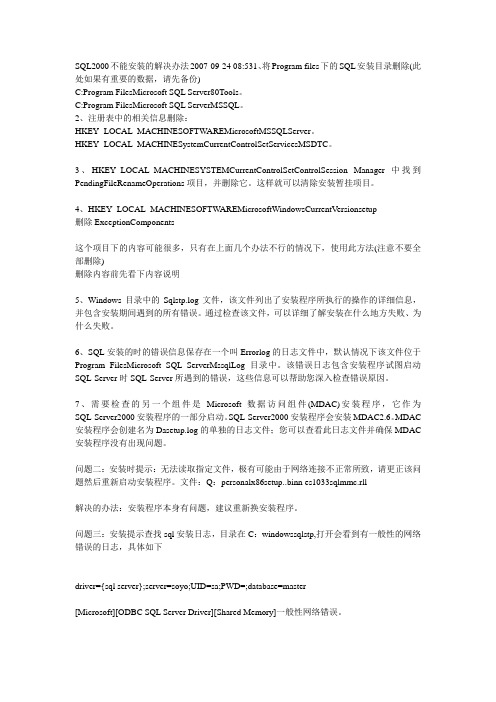
SQL2000不能安装的解决办法2007-09-24 08:531、将Program files下的SQL安装目录删除(此处如果有重要的数据,请先备份)C:Program FilesMicrosoft SQL Server80Tools。
C:Program FilesMicrosoft SQL ServerMSSQL。
2、注册表中的相关信息删除:HKEY_LOCAL_MACHINESOFTWAREMicrosoftMSSQLServer。
HKEY_LOCAL_MACHINESystemCurrentControlSetServicesMSDTC。
3、HKEY_LOCAL_MACHINESYSTEMCurrentControlSetControlSession Manager中找到PendingFileRenameOperations项目,并删除它。
这样就可以清除安装暂挂项目。
4、HKEY_LOCAL_MACHINESOFTWAREMicrosoftWindowsCurrentVersionsetup删除ExceptionComponents这个项目下的内容可能很多,只有在上面几个办法不行的情况下,使用此方法(注意不要全部删除)删除内容前先看下内容说明5、Windows目录中的Sqlstp.log文件,该文件列出了安装程序所执行的操作的详细信息,并包含安装期间遇到的所有错误。
通过检查该文件,可以详细了解安装在什么地方失败、为什么失败。
6、SQL安装的时的错误信息保存在一个叫Errorlog的日志文件中,默认情况下该文件位于Program FilesMicrosoft SQL ServerMssqlLog目录中。
该错误日志包含安装程序试图启动SQL-Server时SQL-Server所遇到的错误,这些信息可以帮助您深入检查错误原因。
7、需要检查的另一个组件是Microsoft数据访问组件(MDAC)安装程序,它作为SQL-Server2000安装程序的一部分启动。
解决sql server2000无法安装

sql server2000无法安装一、安装文件受损引起的问题;解决措施:更新安装文件。
二、程序挂起问题:解决措施:打开注册表编辑器,在HKEY_LOCAL_MACHINE\SYSTEM\CurrentControlSet\Control\Session Manager中找到PendingFileRenameOperations项目,并删除它。
三、其它一些问题的解决措施(非万能但有时很管用):1、先停止服务,退出,再到控制面板正常卸载;2、删除安装路径下的所有目录文件夹,包括注册表,如果担心删除不到位,可以用查找命令,将所有*SQL*的逐一查出,然后再一一确认删除;(如果安装SQL时,不是按默认路径安装,除了删除安装路径下的所有目录文件夹外,主系统盘里的程序组里的相应文件夹也要删除)3、删除的时候还应考虑到C:\Program Files\Common Files\MicrosoftShared\web server extensions\40\bin\FPMMC.MSC;4、管理工具中,将SQLSERVERAGENT服务停止服务;此服务程序存放在D:\Program Files\Microsoft SQL Server\MSSQL\Binn\sqlagent.exe -i MSSQLSERVER5、将C:\WINDOWS目录下的sql.mif、sqlsp.log、sqlstp.log、sqlsrv32.rll、sqlwid.dll、sqlwoa.dll、dbmsqlgc.dll、SQLSRV32.dll、sqlclnt.rsp、sqlunirl.dll、SQLSERVR.EXE-18F260D8.pf、SQLMANGR.EXE-0150BA62.pf等清除;6、删除时还应将C:\Program Files\Common Files\Microsoft Shared\SQL Debugging\sqldbreg2.exe,sqldbreg.exe,sqldbg.dll也清除掉;7、如果安装不成功,记得要将C:\WINDOWS\Temp\SQLSETUP\BIN\SCM.EXE 一并清除;8、卸载干净后,如果怕再次安装出错,那就建议按默认路径安装;9、SQL在安装过程中如果出错,系统会锁定文件,当然,卸载程序也会,但可以通过修改注册表,就不用重新启动,再尝试安装了。
WindowsXP安装SQL server2000的图解过程

WindowsXP安装SQL server2000的图解过程SQL2000安装的时候出现问题:说是SQL服务器组件在此操作系统上不受支持,只有客户端组建才可以安装!那说明你安装的是企业版的,但是你的系统是XP,你可以安装开发版的sql2000,就不会出现这样的问题了(注意: Windows XP不能装企业版,如果你是使用四合一的安装包,请选择其他版本——比如选开发版!)★下面将详细介绍如何安装SQL server2000★★首先在介绍一下SQL server2000在WindowsXP系统安装的一些要求。
一:确认主机(就是你的计算机)名称是只由大写字母组成;二:当前所使用的系统帐号不能带有中文;三:安装包所在文件夹和安装文件夹名称不能带有中文和空格。
★下面介绍详细的安装过程和所出现问题的解决办法打开安装包之后出现以下提示框。
请选择"安装SQL Server 2000 组件",出现下一个页面,选择"安装数据库服务器" ,将出现以下对话框选择"下一步",然后选择"本地计算机" 进行安装点击下一步,如果出现以下错误信息对话框(一般是在之前你的计算机上安装过SQL server2000组件,才会出现)此时重启计算机不一定有效,在这我介绍一种更为有效的方法(一定行的通)点击“开始菜单”》点击“运行”》输入“regedit”运行,打开注册表编辑器》查看LOCAL MACHINE/SYSTEM/controlset001/Control/session Manager》在右侧的显示框中找到PendingFileRename0 pertions并将其删掉。
如果出现以下对话框(则安装没有出现错误)在"安装选择" 窗口,选择"创建新的SQL Server实例..."。
对于初次安装的用户,应选用这一安装模式,不需要使用"高级选项" 进行安装。
XP下安装SQL Server 2000以及“SQL Server 不存在或访问被拒绝”的解决

XP下安装SQL Server 2000以及“SQL Server 不存在或访问被拒绝”的解决2007-07-09 17:48SQL2000企业版本适用于WIN 2000系统、2003系统,但在XP上却并不合适。
因为SQL 2000在XP上无法安装服务器端,只能安装客户端。
但实际上却并不是不能装服务器端,可以去微软站点下载MSDE就可以了,但MSDE在安装好后只能同时运行5个数据库进程,这里是MSDE的安装方法。
而在大型数据库项目中,5个连接进程是不购用的。
那就按照以下的方式进行数据库SQL的安装:一.在SQL服务器的安装盘中找到MSDE这个目录,并且点击setup.exe安装它,过程简单直接下一步就OK了。
二. 重启系统WINDOWSXP,这下就可以看到SQL服务的图标出现了。
三. 再拿出SQL服务器版的安装光盘,直接安装客户端工具(这个不要多说吧?最简单的方法就是直接点击光盘根目录下的autorun.exe)。
根据提示安装,自检过程中知道系统不是SERVER版,会提示只安装客户端工具。
四. 打开企业管理器,试用SA用户连一下看看,是不是发现SA用户登陆失败?因为你还没有与信任SQL SERVER连接相关联。
还好这个只要对系统注册表稍加修改就可以啦:在运行中输入regedit打开注册表编辑器,找到[HKEY_LOCAL_MACHINE\SOFTWARE\MICROSOFT\MSSQLSERVER\MSSQLSERVER],这个项里面有一个键值LoginMode,默认下,值是1,现在将值改为2,重启电脑。
五. 再打开企业管理,再连接试试,是不是OK了!下面写下“SQL Server 不存在或访问被拒绝”的解决一、“SQL Server 不存在或访问被拒绝”这个是最复杂的,错误发生的原因比较多,需要检查的方面也比较多。
一般说来,有以下几种可能性:1、SQL Server名称或IP地址拼写有误;2、服务器端网络配置有误;3、客户端网络配置有误。
解决在WINDOWSXP系统上无法安装SQLserver服务器版的问题
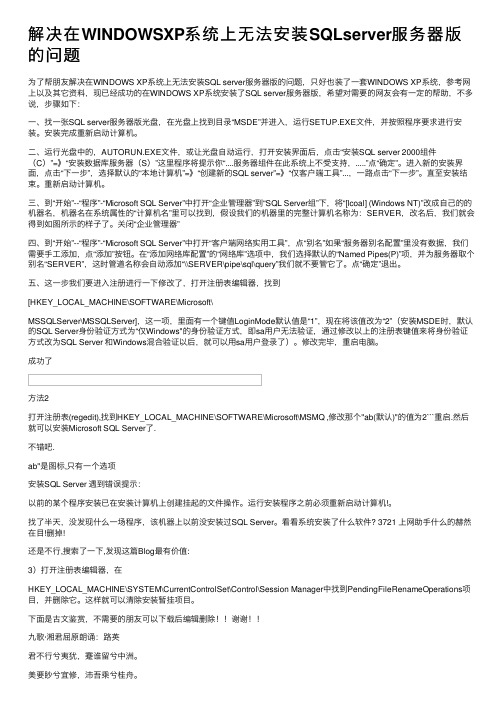
解决在WINDOWSXP系统上⽆法安装SQLserver服务器版的问题为了帮朋友解决在WINDOWS XP系统上⽆法安装SQL server服务器版的问题,只好也装了⼀套WINDOWS XP系统,参考⽹上以及其它资料,现已经成功的在WINDOWS XP系统安装了SQL server服务器版,希望对需要的⽹友会有⼀定的帮助,不多说,步骤如下:⼀、找⼀张SQL server服务器版光盘,在光盘上找到⽬录“MSDE”并进⼊,运⾏SETUP.EXE⽂件,并按照程序要求进⾏安装。
安装完成重新启动计算机。
⼆、运⾏光盘中的,AUTORUN.EXE⽂件,或让光盘⾃动运⾏,打开安装界⾯后,点击“安装SQL server 2000组件(C)”=》“安装数据库服务器(S)”这⾥程序将提⽰你“....服务器组件在此系统上不受⽀持,.....”点“确定”。
进⼊新的安装界⾯,点击“下⼀步”,选择默认的“本地计算机”=》“创建新的SQL server”=》“仅客户端⼯具”...,⼀路点击“下⼀步”。
直⾄安装结束。
重新启动计算机。
三、到“开始”--“程序”-“Microsoft SQL Server”中打开“企业管理器”到“SQL Server组”下,将“[lcoal] (Windows NT)”改成⾃⼰的的机器名,机器名在系统属性的“计算机名”⾥可以找到,假设我们的机器⾥的完整计算机名称为:SERVER,改名后,我们就会得到如图所⽰的样⼦了。
关闭“企业管理器”四、到“开始”--“程序”-“Microsoft SQL Server”中打开“客户端⽹络实⽤⼯具”,点“别名”如果“服务器别名配置”⾥没有数据,我们需要⼿⼯添加,点“添加”按钮。
在“添加⽹络库配置”的“⽹络库”选项中,我们选择默认的“Named Pipes(P)”项,并为服务器取个别名“SERVER”,这时管道名称会⾃动添加“\\SERVER\pipe\sql\query”我们就不要管它了。
ql server 2000不能安在xp上
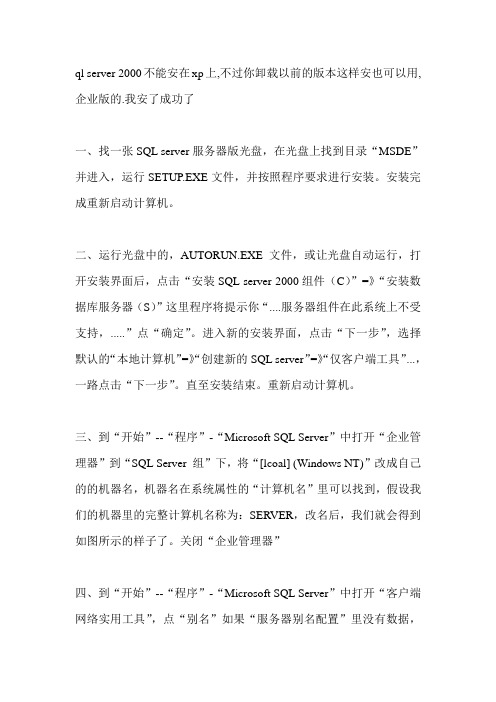
ql server 2000不能安在xp上,不过你卸载以前的版本这样安也可以用,企业版的.我安了成功了一、找一张SQL server服务器版光盘,在光盘上找到目录“MSDE”并进入,运行SETUP.EXE文件,并按照程序要求进行安装。
安装完成重新启动计算机。
二、运行光盘中的,AUTORUN.EXE文件,或让光盘自动运行,打开安装界面后,点击“安装SQL server 2000组件(C)”=》“安装数据库服务器(S)”这里程序将提示你“....服务器组件在此系统上不受支持,.....”点“确定”。
进入新的安装界面,点击“下一步”,选择默认的“本地计算机”=》“创建新的SQL server”=》“仅客户端工具”...,一路点击“下一步”。
直至安装结束。
重新启动计算机。
三、到“开始”--“程序”-“Microsoft SQL Server”中打开“企业管理器”到“SQL Server 组”下,将“[lcoal] (Windows NT)”改成自己的的机器名,机器名在系统属性的“计算机名”里可以找到,假设我们的机器里的完整计算机名称为:SERVER,改名后,我们就会得到如图所示的样子了。
关闭“企业管理器”四、到“开始”--“程序”-“Microsoft SQL Server”中打开“客户端网络实用工具”,点“别名”如果“服务器别名配置”里没有数据,我们需要手工添加,点“添加”按钮。
在“添加网络库配置”的“网络库”选项中,我们选择默认的“Named Pipes(P)”项,并为服务器取个别名“SERVER”,这时管道名称会自动添加“\\SERVER\pipe\sql\query”我们就不要管它了。
点“确定”退出。
五、这一步我们要进入注册进行一下修改了,打开注册表编辑器(开始—运行(输入regedit)),找到[HKEY_LOCAL_MACHINE\SOFTWARE\Microsoft\ MSSQLServer\MSSQLServer],这一项,里面有一个键值LoginMode 默认值是“1”,现在将该值改为“2”(安装MSDE时,默认的SQL Server身份验证方式为“仅Windows"的身份验证方式,即sa用户无法验证,通过修改以上的注册表键值来将身份验证方式改为SQL Server和Windows混合验证以后,就可以用sa用户登录了)。
安装sqlsever2000时Microsoft数据访问组件包的安装失败
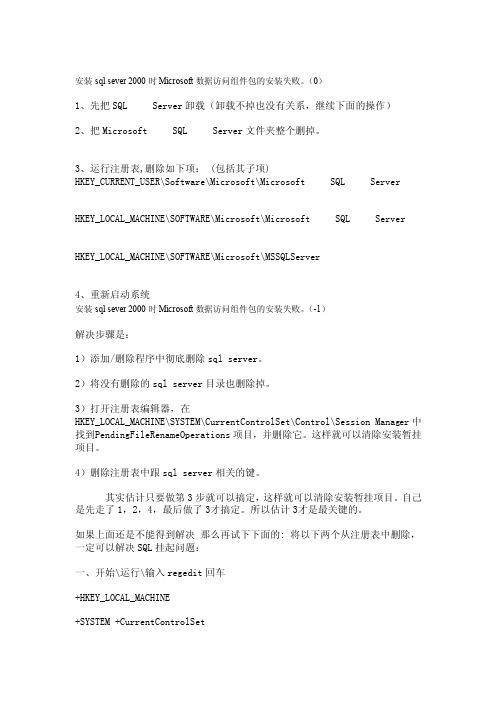
安装sqlsever2000时Micros oft数据访问组件包的安装失败。
(0)1、先把SQL Server卸载(卸载不掉也没有关系,继续下面的操作)2、把Micro soft SQL Server文件夹整个删掉。
3、运行注册表,删除如下项: (包括其子项)HKEY_C URREN T_USE R\Softwa re\Micros oft\Micros oft SQL Server HKEY_L OCAL_MACHI NE\SOFTWA RE\Micros oft\Micros oft SQL Server HKEY_L OCAL_MACHI NE\SOFTWA RE\Micros oft\MSSQLS erver4、重新启动系统安装sqlsever2000时Micros oft数据访问组件包的安装失败。
(-1)解决步骤是:1)添加/删除程序中彻底删除sq l server。
2)将没有删除的sql server目录也删除掉。
3)打开注册表编辑器,在HKEY_LOCAL_MACH INE\SYSTEM\Curren tCont rolSe t\Contro l\Sessio n Manage r中找到P endin gFile Renam eOper ation s项目,并删除它。
这样就可以清除安装暂挂项目。
4)删除注册表中跟sqlserver相关的键。
其实估计只要做第3步就可以搞定,这样就可以清除安装暂挂项目。
自己是先走了1,2,4,最后做了3才搞定。
所以估计3才是最关键的。
如果上面还是不能得到解决那么再试下下面的: 将以下两个从注册表中删除,一定可以解决SQL挂起问题:一、开始\运行\输入rege dit回车+HKEY_L OCAL_MACHI NE+SYSTEM +Curren tCont rolSe t+Contro l +Sessio n Manage r下的(File)Rename Opera tions删掉二、+HKEY_L OCAL_MACHI NE+SOFTWA RE+Micros oft+Window s+Curren tVers ion+Setup+Except ionCo mpone nts下的东西全部删掉如:{077ACE C7-979C-40AB-9835-435BA1511E0D}{30C7234B-6482-4A55-A11D-ECD9030313F2}{3FDF25EE-E592-4495-8391-6E9C504DAC2B}{60204B B3-7078-4F70-8F69-68297621941C}...... 总之有几项,就删几项,删掉后重启,再装SQLServer,就不会提示有挂起了。
- 1、下载文档前请自行甄别文档内容的完整性,平台不提供额外的编辑、内容补充、找答案等附加服务。
- 2、"仅部分预览"的文档,不可在线预览部分如存在完整性等问题,可反馈申请退款(可完整预览的文档不适用该条件!)。
- 3、如文档侵犯您的权益,请联系客服反馈,我们会尽快为您处理(人工客服工作时间:9:00-18:30)。
1、打开企业管理器,展开服务器组,然后展开服务器;
2、展开“安全性“,右击“登录“,然后单击“新建登录“;
3、在“名称“框中,输入 BUILTIN\Administrators;
4、在“服务器角色“选项卡中,选择“System Administrators“ ;
5、点击“确定“退出;
2、在弹出的“SQL Server企业管理器属性“窗口中,点击“高级“选项卡;
3、在“连接设置“下的“登录超时(秒)“右边的框中输入一个比较大的数字,如 20。
查询分析器中也可以在同样位置进行设置。
在windows控制面版-->管理工具-->服务-->MSSQLSERVER-->属性-->改为你的新的操作系统密码!
6、使用同样方法添加 <机器名>\Administrator 登录。
以下注册表键
HKEY_LOCAL_MACHINE\SOFTWARE\Microsoft\MSSQLServer\MSSQLServer\LoginMode
的值决定了SQL Server将采取何种身份验证模式。该值为1,表示使用Windows 身份验证模式;该值为2,表示使用混合模式(Windows 身份验证和 SQL Server 身份验证)。
4、 重新启动SQL Server服务。
在以上解决方法中,如果在第 1 步中使用“使用 Windows 身份验证“连接 SQL Server 失败,那么我们将遇到一个两难的境地:首先,服务器只允许了 Windows 的身份验证;其次,即在以上解决方法中,如果在第 1 步中使用“使用 Windows 身份验证“连接 SQL Server 失败,那么我们将遇到一个两难的境地:首先,服务器只允许了 Windows 的身份验证;其次,即使使用了 Windows 身份验证仍然无法连接上服务器。这种情形被形象地称之为“自己把自己锁在了门外“,因为无论用何种方式,用户均无法使用进行连接。实际上,我们可以通过修改一个注册表键值来将身份验证方式改为 SQL Server 和 Windows 混合验证,步骤如下所示:
要解决这样的错误,可以修改客户端的连接超时设置。默认情况下,通过企业管理器注册另外一台SQL Server的超时设置是 4 秒,而查询分析器是 15 秒(这也是为什么在企业管理器里发生错误的可能性比较大的原因)。具体步骤为:
1、在企业管理器中,选择菜单上的“工具“,再选择“选项“;
看完如何解决前两个错误的方法之后,让我们来看一下如图 3 所示的第三个错误。
如果遇到第三个错误,一般而言表示客户端已经找到了这台服务器,并且可以进行连接,不过是由于连接的时间大于允许的时间而导致出错。这种情况一般会发生在当用户在Internet上运行企业管理器来注册另外一台同样在Internet上的服务器,并且是慢速连接时,有可能会导致以上的超时错误。有些情况下,由于局域网的网络问题,也会导致这样的错误。
下面我们依次介绍如何来解决这三个最常见的连接错误。
第一个错误“SQL Server 不存在或访问被拒绝“通常是最复杂的,错误发生的原因比较多,需要检查的方面也比较多。一般说来,有以下几种可能性:
1、SQL Server名称或IP地址拼写有误;
2、服务器端网络配置有误;
3、客户端网络配置有误。
要解决这个问题,我们一般要遵循以下的步骤来一步步找出导致错误的原因。
首先,检查网络物理连接:
ping <服务器IP地址>
或者
ping <服务器名称>
如果 ping <服务器IP地址>失败,说明物理连接有问题,这时候要检查硬件设备,如网卡、HUB、路由器等。还有一种可能是由于客户端和服务器之间安装有防火墙软件造成的,比如 ISA Server。防火墙软件可能会屏蔽对 ping、telnet 等的响应,因此在检查连接问题的时候,我们要先把防火墙软件暂时关闭,或者打开所有被封闭的端口。
SQLServer2000发生错误1069
SQL Server 1069 错误(由于登录失败而无法启动服务)解决方法
1.
我的电脑--控制面板--管理工具--服务--右键MSSQLSERVER--属性--登陆--登陆身份--选择"本地系统帐户"
或:
2.
我的电脑--控制面板--管理工具--服务--右键MSSQLSERVER--属性--登陆--登陆身份--选择"此帐户"--密码和确认密码中输入你修改后的administrator密码.
如果命令执行成功,可以看到屏幕一闪之后光标在左上角不停闪动,这说明 SQL Server 服务器工作正常,并且正在监听1433端口的 TCP/IP 连接;如果命令返回“无法打开连接“的错误信息,则说明服务器端没有启动 SQL Server 服务,也可能服务器端没启用 TCP/IP 协议,或者服务器端没有在 SQL Server 默认的端口1433上监听。
51018886
xp下qsl2000装不上的原因:
此问题属于sql server的bug, GetComputerName 用于获取本地计算机名。客户端网络库组件 (DBMSLPCn.dll) 将该名称转换为全部大写。服务器网络库组件 (SSMSLPCn.dll) 保留返回时的名称。
当 Windows 计算机名称包含大写字母和小写字母或者都是小写字母时安装会失败,提示一般性网络错误!
检查完了服务器端的网络配置,接下来我们要到客户端检查客户端的网络配置。我们同样可以利用 SQL Server 自带的客户端网络使用工具来进行检查,所不同的是这次是在客户端来运行这个工具。
点击:程序 -> Microsoft SQL Server -> 客户端网络使用工具,打开该工具后看到的画面如下图所示:
通过以上几个方面的检查,错误 1 发生的原因基本上可以被排除。下面我们再详细描述如何来解决错误 2。
当用户尝试在查询分析器里面使用sa来连接SQL Server,或者在企业管理器里面使用sa来新建一个SQL Server注册时,经常会遇到如图 2 所示的错误信息。该错误产生的原因是由于SQL Server使用了“仅 Windows“的身份验证方式,因此用户无法使用SQL Server的登录帐户(如 sa )进行连接。解决方法如下所示:
解决办法就是将计算机名称改为全部大写!
总结:
1、以后计算机名称一定用大写,免得惹来不必要的麻烦.
2、重装Sql Server时一定要记得清理注册表和SQL Server残留文件.并将master.mdf 和master.ldf删除。
3.相信"只要是问题,总有解决的方案,未到末路,别轻易放弃^-^"
如果ping <服务器IP地址> 成功而 ping <服务器名称>失败,则说明名字解析有问题,这时候要检查 DNS 服务是否正常。有时候客户端和服务器不在同一个局域网里面,这时候很可能无法直接使用服务器名称来标识该服务器,这时候我们可以使用HOSTS文件来进行名字解析,具体的方法是:
1、使用记事本打开HOSTS文件(一般情况下位于C:\WINNT\system32\drivers\etc).
接着,我们要到服务器上检查服务器端的网络配置,检查是否启用了命名管道,是否启用了 TCP/IP 协议等等。我们可以利用 SQL Server 自带的服务器网络使用工具来进行检查。
点击:程序 -> Microsoft SQL Server ->服务器网络使用工具,打开该工具后看到的画面如下图所示:
两者的区别:
选择第一种方式,以后修改了administrator密码,不用再调整(但要求登陆操作系统的是系统管理员)
选择第二种方式,以后修改了administrator密码,还要再重复做上面的操作.
以下摘自泡泡网
SQLServer2000发生错误1069(由于登陆失败而无法启动服务)的解决方案
SQLServer2000发生错误1069(由于登陆失败而无法启动服务)的解决方案
2009-05-07 14:51SQLServer2000发生错误1069(由于登陆失败而无法启动服务)的解决方案(2008-03-26 23:55:26)标签:it 分类:書房
这个学期学了数据库,在机房发现那个微软的也挺好的,想在自己机上操作操作,练练命令语句,老看书也好乏味,昨天在网上下了MySQl,SQL2000,但都没搞到用命令行的方式。SQL2000就是机房的,我在虚拟机的深度精简XP上老搞不定,今天上课和WJP聊了下,他说他搞好了,说有WMX的盘,于是借来试下,还是昨天的问题,只能装客户端的和1069的错误,看来不是软件的问题了。。。上网查了下,行了。。。一。只能装客户端是因为我装的是企业版的SQL2000,而企业版的只能在NT下装。但Personal的可以在XP下,所以我就装Personal的解决了。。。二。1069错误不能连接数据库问题,上网查资料解决了。。。就在于开一个服务:
1、点击“开始“-“运行“,输入regedit,回车进入注册表编辑器;
2、依次展开注册表项,浏览到以下注册表键:
[HKEY_LOCAL_MACHINE\SOFTWARE\Microsoft\MSSQLServer\MSSQLServer]
3、在屏幕右方找到名称“LoginMode“,双击编辑双字节值;
1、 在服务器端使用企业管理器,并且选择“使用 Windows 身份验证“连接上 SQL Server;
2、 展开“SQL Server组“,鼠标右键点击SQL Server服务器的名称,选择“属性“,再选择“安全性“选项卡;
3、 在“身份验证“下,选择“SQL Server和 Windows “。
2、添加一条IP地址与服务器名称的对应记录,如:
172.168.10.24 myserver
